Preuzmite i instalirajte upravljačke programe za A4Tech tipkovnicu
Iz godine u godinu se poboljšava računalna oprema i periferne uređaje, održavajući korak s tehnološkim procesom. Tipkovnica nije iznimka u tom smislu. S vremenom su čak i većina proračunskih uređaja ove vrste stekli različite nove funkcije, kao i multimedijske i dodatne gumbe. Naša današnja lekcija bit će vrlo korisna za vlasnike tipkovnica poznatog proizvođača A4Tech. U ovom članku ćemo vam reći gdje možete pronaći i kako instalirati upravljačke programe za tipkovnice navedene marke.
sadržaj
Nekoliko načina za instaliranje softvera za A4Tech tipkovnicu
Tipično, softver mora biti instaliran samo za tipkovnice koje imaju nestandardne funkcije i tipke. To je učinjeno kako bi se moglo konfigurirati takve funkcije. Standardne tipkovnice pretežno automatski određuju operativni sustav i ne zahtijevaju dodatne upravljačke programe. Za vlasnike različitih multimedijskih tipkovnica A4Tech, pripremili smo nekoliko načina koji će vam pomoći instalirati softver za ovaj ulazni uređaj.
Prva metoda: službena web stranica tvrtke A4Tech
Kao i svaki vozač, traženje softvera za klavijature treba početi s službenim web stranicama proizvođača. Da biste koristili ovu metodu, trebat će vam sljedeće:
- Idemo službeniku stranica za preuzimanje softvera za sve A4Tech uređaje.
- Imajte na umu da, iako je web mjesto službeno, neki se antivirusni i preglednici mogu zaklinjati na ovoj stranici. Međutim, tijekom upotrebe nisu otkrivene zlonamjerne radnje i objekti.
- Na ovoj stranici prvo morate odabrati željenu kategoriju uređaja za koji ćemo tražiti softver. To možete učiniti na prvom padajućem izborniku. Vozači za klavijature prikazani su u tri odjeljka - "Žičane tipkovnice" , "Kits i bežične tipkovnice" , kao i "Game Keypads" .
- Nakon toga trebate odrediti model uređaja na drugom padajućem izborniku. Ako ne znate model tipkovnice, samo pogledajte njegovu naličnu stranu. U pravilu, uvijek postoje takve informacije. Odaberite model i kliknite gumb "Otvori" , koji je pokraj njega. Ako na popisu modela niste pronašli uređaj, pokušajte promijeniti kategoriju opreme na jedan od gore navedenih.
- Nakon toga ćete biti na stranici, gdje ćete vidjeti popis svih softvera koji podržava tipkovnica. Sve informacije o svim upravljačkim programima i uslužnim programima - veličina, datum izlaska, podržani OS i opis bit će navedeni. Odaberite potrebni softver i kliknite gumb "Preuzmi" ispod opisa proizvoda.
- Kao rezultat, arhivu preuzimate s instalacijskim datotekama. Čekamo do dovršetka preuzimanja i izvući cijeli sadržaj arhive. Nakon toga morate pokrenuti izvršnu datoteku. Najčešće se zove "Postavljanje" . Međutim, u nekim slučajevima u arhivi bit će samo jedna datoteka s drugačijim imenom, koju također trebate pokrenuti.
- Kada se pojavi sigurnosno upozorenje, kliknite gumb "Pokreni" u sličnom prozoru.
- Nakon toga vidjet ćete glavni prozor programa instalacije vozača A4Tech. Informacije možete pročitati u prozoru po volji i kliknite gumb "Dalje" da biste nastavili.
- Sljedeći korak je da navedete buduće mjesto datoteka softvera A4Tech. Možete ostaviti sve nepromijenjene ili odrediti drugu mapu tako da kliknete gumb "Pregledaj" i ručno odaberete put. Kada se riješi problem s odabirom instalacijske staze, kliknite gumb "Dalje" .
- Zatim morate odrediti naziv mape pomoću softvera koji će se stvoriti u izborniku "Start" . U ovoj fazi preporučujemo da sve ostavite prema zadanim postavkama i samo kliknite gumb "Dalje" .
- U sljedećem prozoru moći ćete provjeriti sve prethodno navedene podatke. Ako je sve ispravno odabrano, kliknite gumb "Dalje" kako biste započeli postupak instalacije.
- Počinje proces instalacije vozača. Neće dugo trajati. Čekamo završetak instalacije.
- Kao rezultat toga, vidjet ćete prozor s porukom o uspješnoj instalaciji softvera. Trebate dovršiti postupak klikom na gumb "Završi" .
- Ako sve ide bez pogrešaka i problema, ikona u obliku tipkovnice pojavljuje se u ladici. Klikom na nju otvorit ćete prozor s dodatnim postavkama za tipkovnicu A4Tech.
- Imajte na umu da, ovisno o modelu tipkovnice i datumu izlaska vozača, postupak instalacije može se malo razlikovati od navedenog primjera. Ipak, opća suština ostaje točno ista.
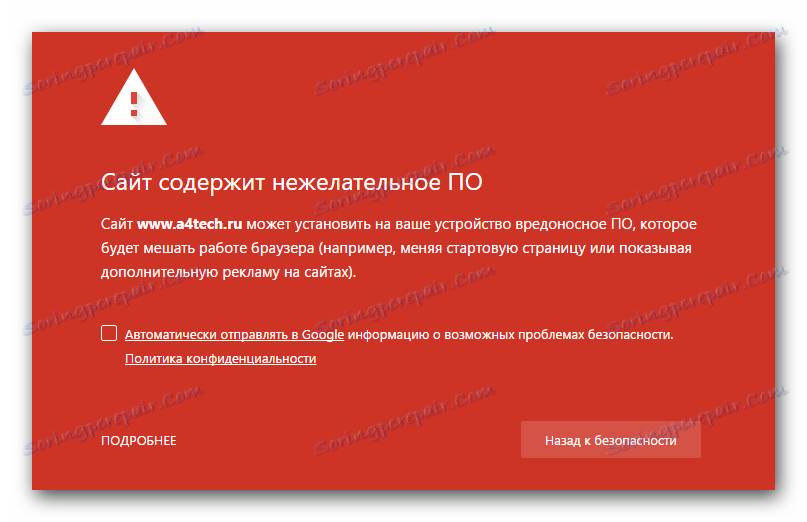
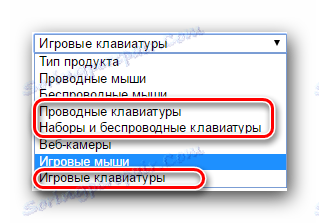

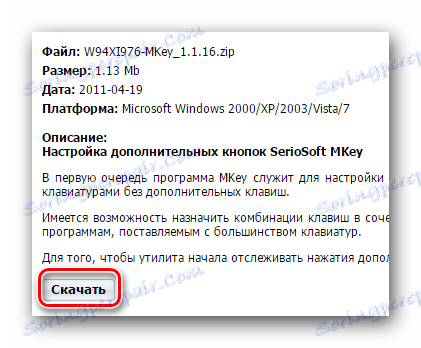

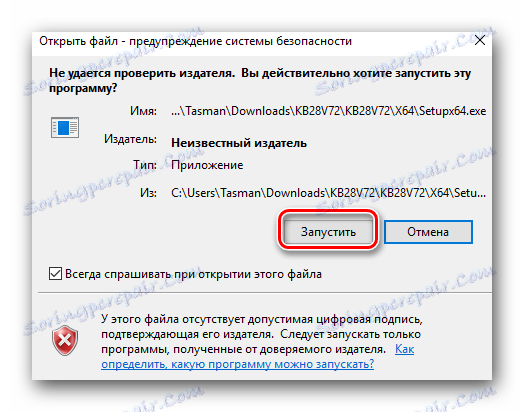
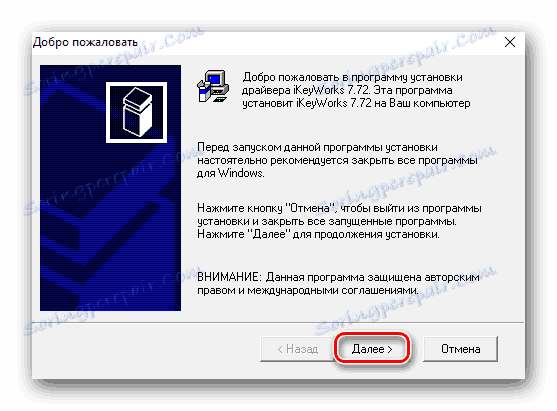

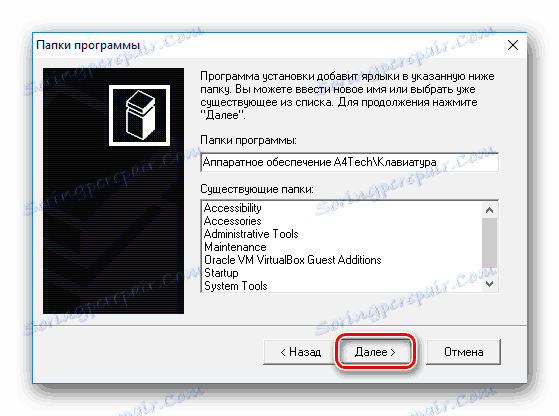
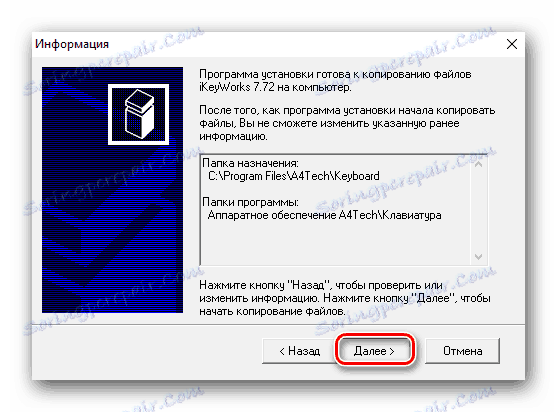

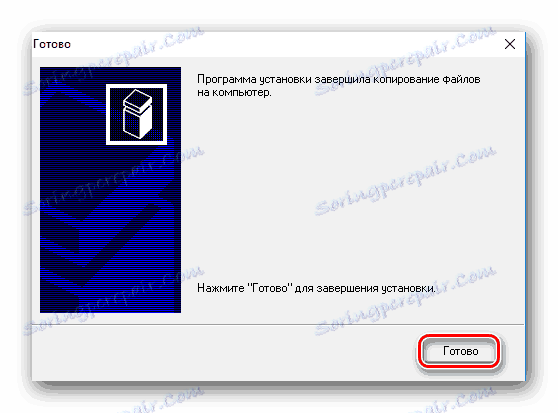
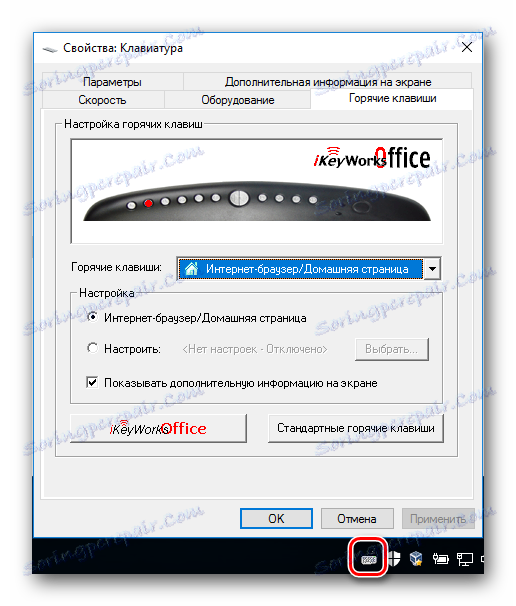
Metoda 2: Globalni programi ažuriranja upravljačkih programa
Ova je metoda univerzalna. To će vam pomoći preuzeti i instalirati upravljački program za apsolutno bilo koji uređaj povezan s vašim računalom. Softver za klavijature također se može instalirati na ovaj način. Da biste to učinili, morate koristiti jedan od pomoćnih alata koji su specijalizirani za ovaj zadatak. Pregled najboljih takvih programa koje smo napravili u jednom od naših prethodnih članaka. Možete se upoznati s njom na donjoj vezi.
Pročitajte više: Najbolji programi za instaliranje upravljačkih programa
U ovom slučaju preporučujemo da koristite poznate alate ove vrste. To uključuje DriverPack rješenje i Vozač Genius , To je zbog činjenice da manje popularni programi jednostavno ne prepoznaju vaš uređaj. Radi Vaše udobnosti, pripremili smo posebnu lekciju obuke koja je namijenjena da vam pomogne u ovom pitanju.
Pouka: Kako ažurirati upravljački program na računalu pomoću DriverPack Solution
Način 3: Pronađite upravljačke programe pomoću ID hardvera
Na ovu metodu, nećemo otići u detalje, jer smo ga u potpunosti obojili u jednoj od naših prethodnih lekcija, link na koji ćete naći u nastavku. Bit ove metode je da pronađete identifikator tipkovnice i koristite ga na posebnim web mjestima koja će pokupiti upravljačke programe na dostupnom ID-u. Naravno, to je sve moguće pod uvjetom da će vrijednost vašeg identifikatora biti u bazi takvih online usluga.
Pouka: Traženje vozača prema ID hardveru
Način 4: Upravitelj uređaja
Ova metoda će instalirati samo osnovne datoteke upravljačkog programa tipkovnice. Nakon toga preporučujemo korištenje jednog od gore navedenih metoda za potpunu instalaciju softvera. Prolazimo izravno na samu metodu.
- Otvorite "Upravitelj uređaja" . Postoji nekoliko načina za to. O najčešćim koje smo već rekli u jednom od posljednjih članaka.
- U "Upravitelju uređaja" tražimo odjeljak "Tipkovnice" i otvorimo je.
- U ovom odjeljku vidjet ćete ime tipkovnice koja je povezana s vašim računalom. Desnom tipkom miša kliknite naslov i odaberite stavku "Ažuriraj upravljačke programe" u otvorenom izborniku.
- Nakon toga vidjet ćete prozor u kojem trebate odabrati vrstu pretraživanja vozača na računalu. Preporučujemo da koristite "Automatsko pretraživanje" . Da biste to učinili, trebate samo kliknuti na ime prve stavke.
- Zatim će započeti proces pronalaženja potrebnog softvera u mreži. Ako sustav može otkriti, automatski će ga instalirati i primijeniti postavke. U svakom slučaju, na samom kraju vidjet ćete prozor s rezultatima pretraživanja.
- To dovršava ovu metodu.
Pouka: Otvorite "Upravitelj uređaja"

Tipkovnice pripadaju vrlo specifičnim uređajima, s kojima neki mogu imati problema. Nadamo se da će gore navedene metode pomoći da jednostavno instalirate upravljačke programe za A4Tech uređaje. Ako imate bilo kakvih pitanja ili komentara - napišite u komentarima. Pokušat ćemo odgovoriti na sva vaša pitanja i pomoći u slučaju pogrešaka.